Så här ändrar du gruppens integritet på Facebook

Grupper är en av Facebook: s bästa funktioner. De är väldigt praktiska för alla som vill köra en klubb eller interagera med personer som delar samma hobby.
Grupper kan ha en av tre olika sekretessnivåer: Offentlig, Stängd och Hemlig.
Om den är inställd på Offentlig, din grupp är synlig i Facebook-sökningar. Den som finner det kan se allt som är upplagt till gruppen och kan gå med i det utan att behöva en annan medlems godkännande.
Om den är inställd på Stängd, är din grupp fortfarande synlig i Facebook-sökningar, men innehållet är privat. Vem som helst kan begära att bli med, men de måste godkännas av en annan medlem.
Om det är inställt på Secret, är din grupp osynlig på Facebook. Endast medlemmar och tidigare medlemmar kommer att se att det existerar. Nya medlemmar måste bjudas in av en befintlig.
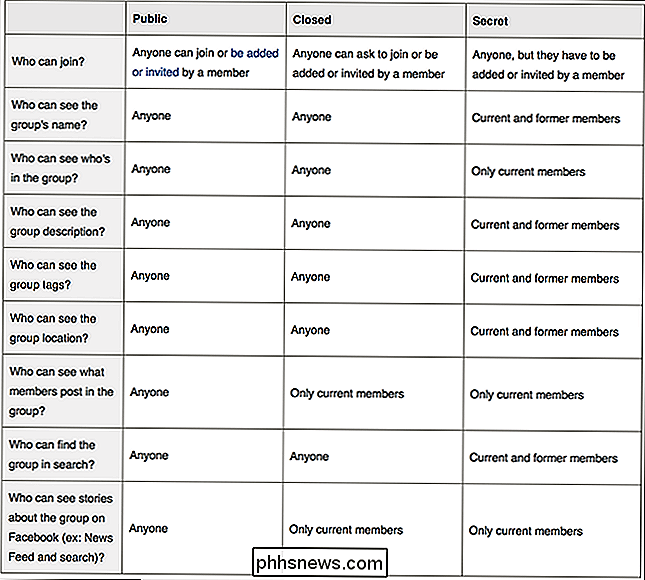
Det finns många olika skäl till att ändra din grupps integritet, så låt oss se hur.
En sak att notera innan vi börjar: om din grupp har mindre än 5000 medlemmar, du kan ändra gruppens integritet så mycket du vill. Om du har mer än 5000 medlemmar kan du alltid flytta den till en mer privat inställning, men du kan inte göra det mindre privat.
Öppna din Facebook-grupp och klicka på de tre små prickarna strax under omslagsbilden.
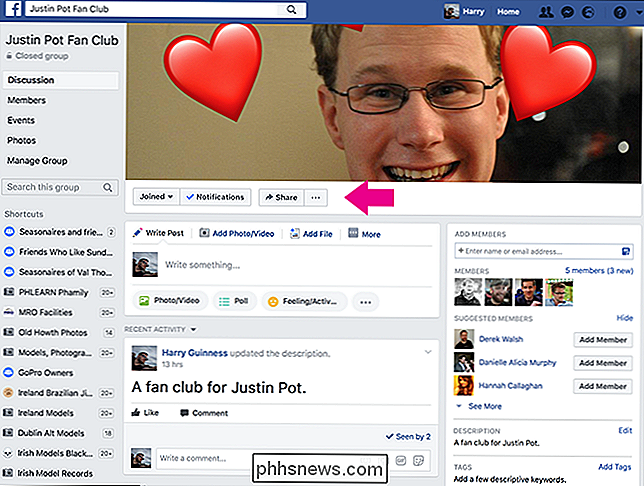
Välj i rullgardinsmenyn Redigera gruppinställningar.
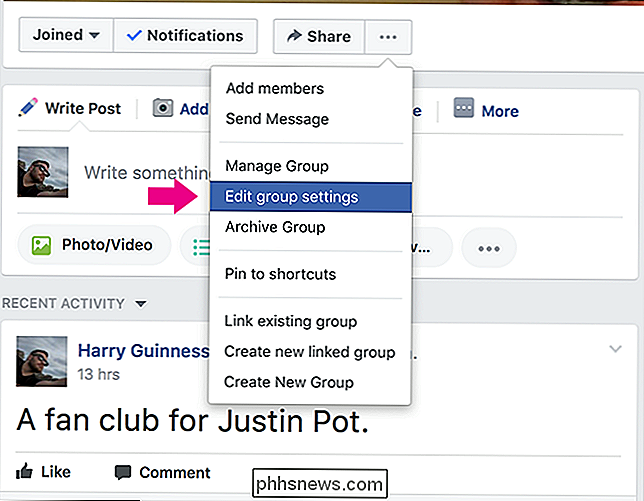
Bläddra tills du ser Privacy och klicka sedan på Ändra sekretessinställningar.
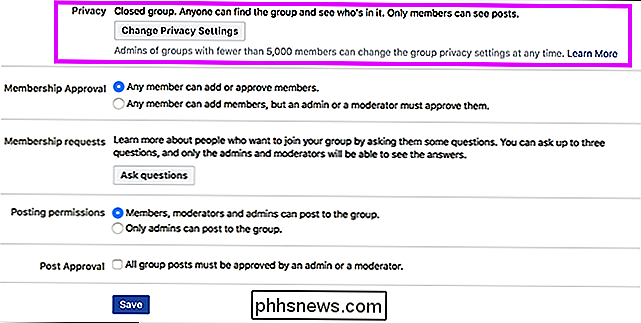
Välj den nya sekretessinställningen du vill ha och klicka på Bekräfta.
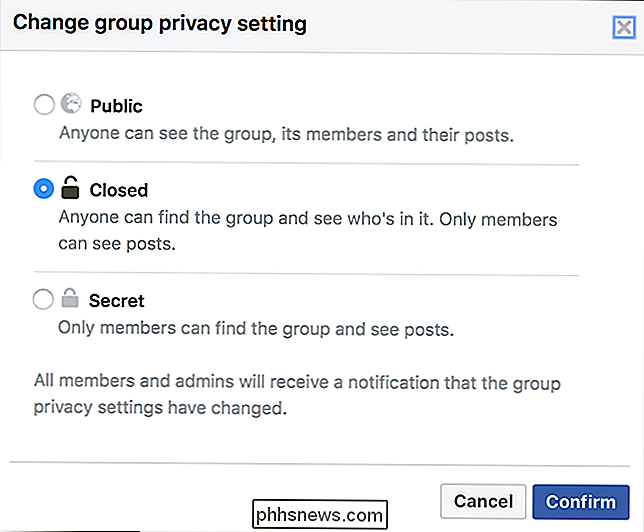
Klicka slutligen på Spara för att ställa in det nya Sekretessinställningar.

Så här visar du ut storleken på skruvar, bultar och muttrar
Om du har några skruvar och skruvar (aka fästen) ligger och är inte helt säkra på vilken storlek de är, eller om du behöver byta ut en saknad bult på en maskin och behöver veta vilken storlek som ska fås, här är några metoder för att enkelt räkna ut det. Ta reda på maskinvaruhandeln RELATED: The Skillnader mellan skruvar, bultar och naglar (och när du ska använda vardera) De flesta (om inte alla) hårdvaruaffärer har limplattor som du kan testa dina fästelement på, med både manliga och kvinnliga alternativ, såväl som kejserliga och metrisk.

Hur man aktiverar det experimentella gränssnittet "Ribbon" i LibreOffice
Om du älskar Microsofts gränssnitt, men föredrar den gratis och öppna källan LibreOffice, kan du få det bästa av båda världarna ... om du är villig att lägga upp en experimentell funktion. Medan inte officiellt ett alternativ till bandet, har LibreOffices "Notebookbar" en otrolig likhet, och det är en stor förbättring på LibreOffices gammaldags verktygsfält.



